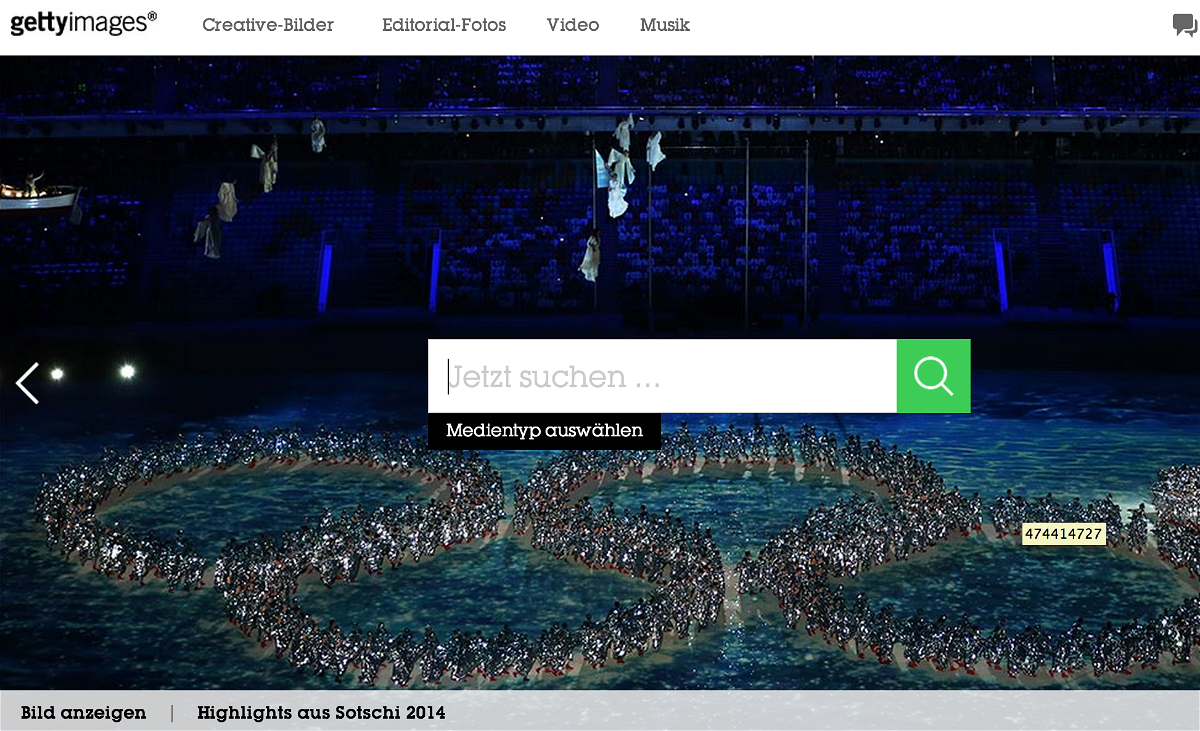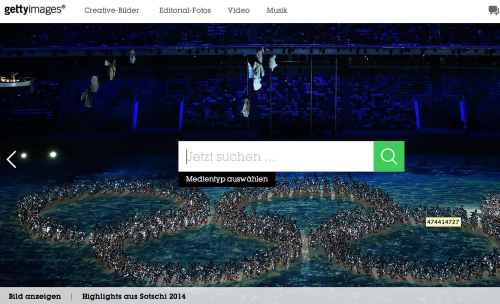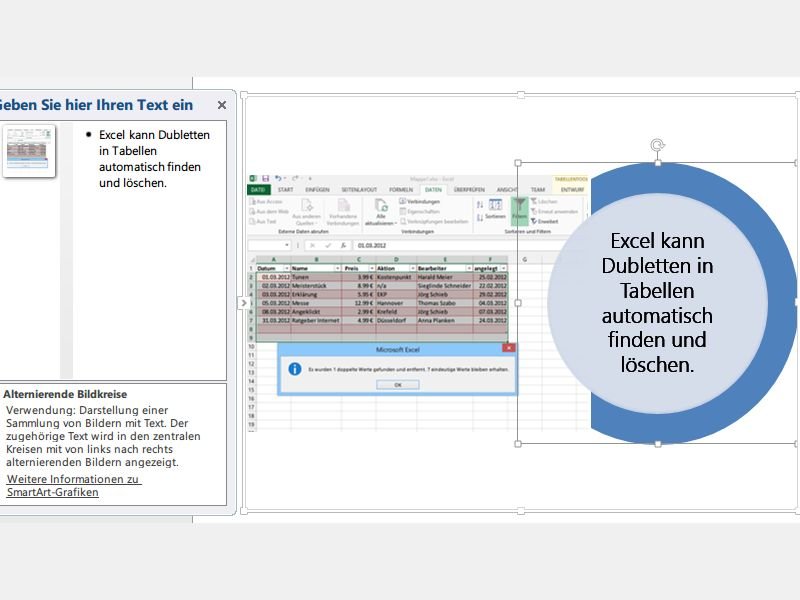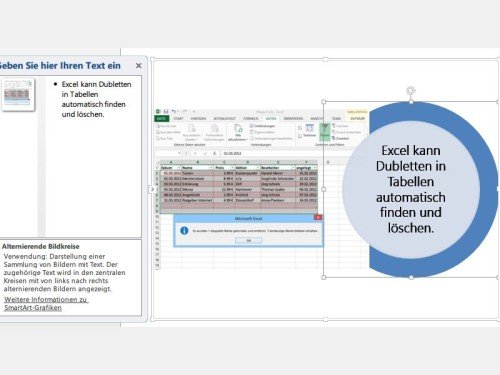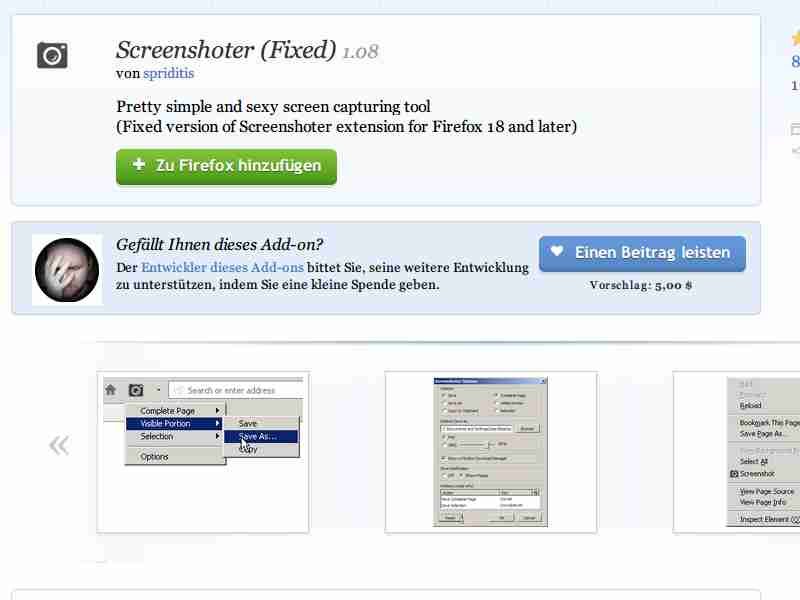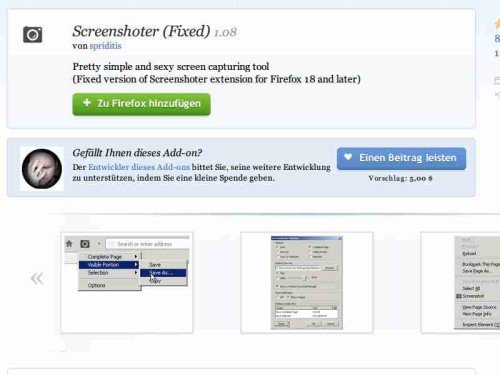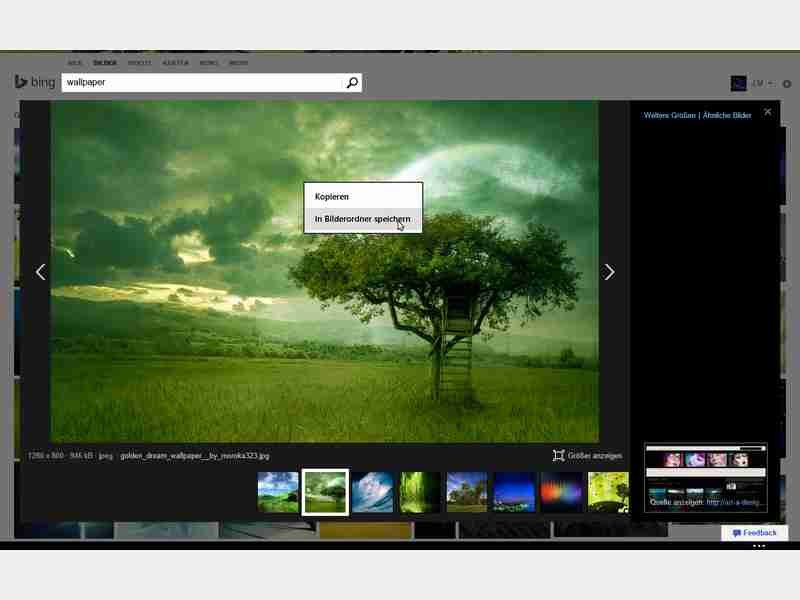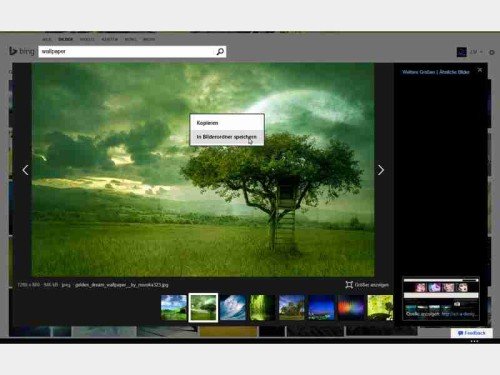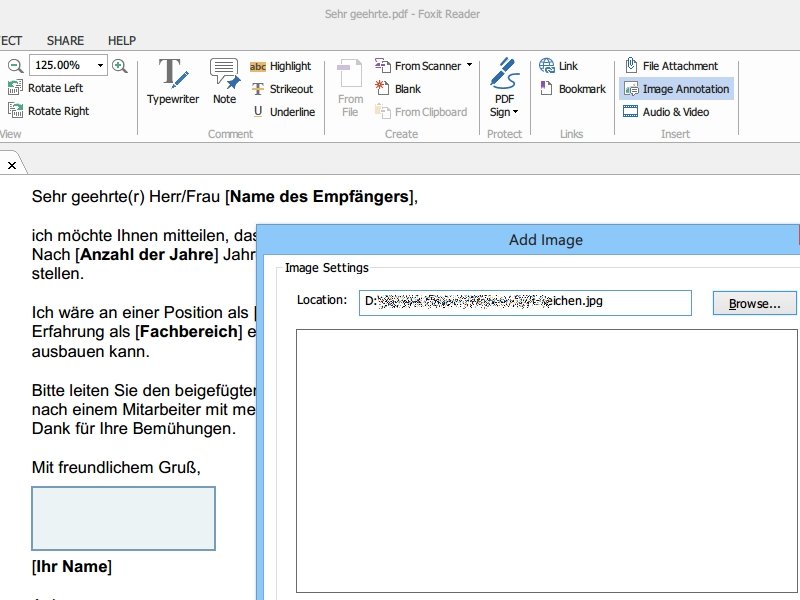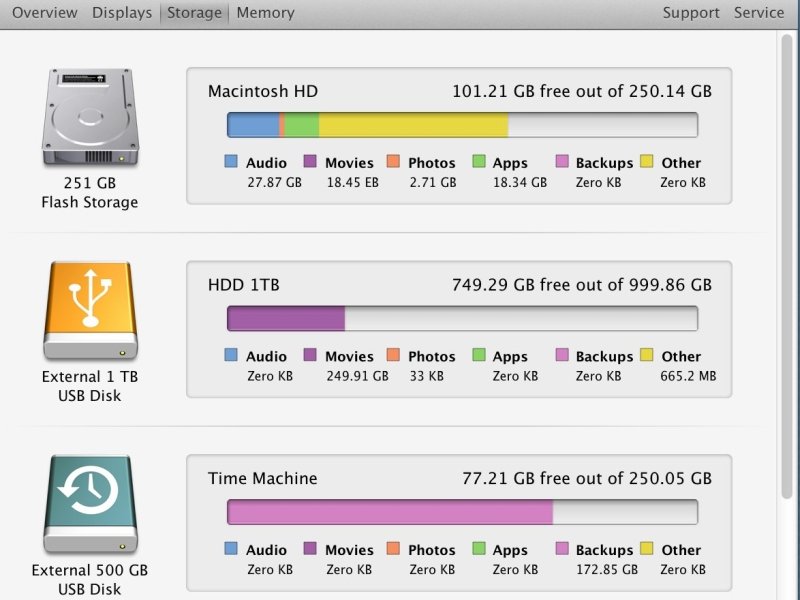09.03.2014 | Tipps
Sicher haben Sie schon gehört, dass Sie neuerdings Bilder der Agentur Getty Images auf eigenen Webseiten verwenden dürfen, wenn Sie sie dort einbetten. Hier die nötigen Schritte, um ein Bild auf Ihrer eigenen Seite einzubetten.
- Als Erstes suchen Sie nach dem gewünschten Motiv. Im Beispiel nutzen wir das Foto eines Papageientauchers (gty.im/141849797).
- Unter dem Vorschaubild klicken Sie auf das Einbette-Zeichen („</>“).
- Kopieren Sie jetzt den angezeigten HTML-Code, und fügen Sie ihn in Ihre eigene Webseite ein.
Das Ergebnis sieht beispielsweise so aus:
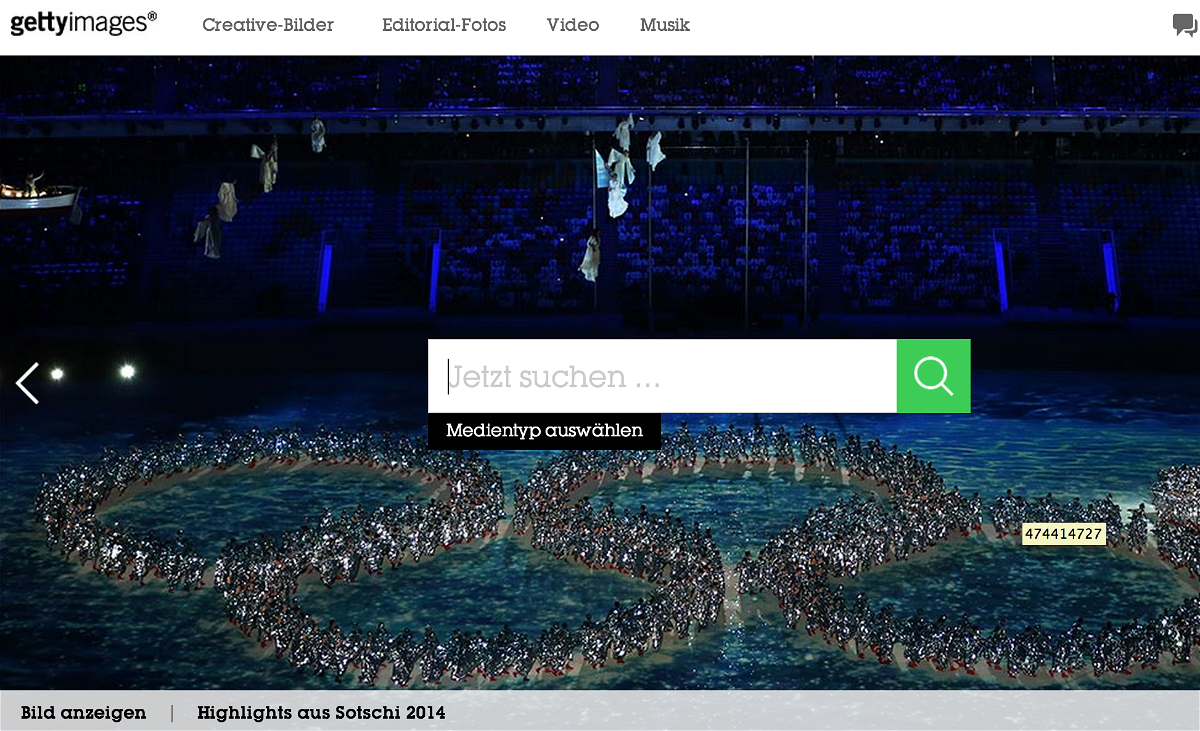
07.03.2014 | Tipps
Wer ein eigenes Blog oder eine Webseite betreibt, der steht immer wieder vor einem Problem: Gute Fotos zu bekommen. Denn Webseiten machen einfach mehr Eindruck, wenn es auch gute Fotos gibt. Nur: Wo herbekommen? Nur die wenigsten können selbst gute Fotos machen. Einfach Fotos aus dem Netz kopieren, das geht nicht, da droht eine Abmahnung.
Deshalb bedienen sich die meisten bei Online-Fotodatenbanken, die für kleines Geld Lizenzen von Fotos verkaufen. Doch jetzt hat eine der ganz großen Fotoagenturen einen Coup gelandet: Rund 35 Millionen Fotos der Agentur Getty Images stehen plötzlich kostenlos zur Verfügung – fürs Web. Aber das findet nicht nur begeisterten Zuspruch.
- Wie genau sieht das Angebot aus, das Getty Images da macht, was steckt dahinter?
Getty Images ist eigentlich eine Profi-Bildagentur und nicht gerade dafür bekannt, seine Fotos zu verramschen, geschweige sie kostenlos herzugeben. Deshalb waren viele überrascht, was Getty da vorhat. Das Angebot sieht so aus: Rund 35 Millionen Fotos aus der Datenbank, das sind keineswegs alle, können in Webseiten oder Blogs kostenlos verwendet werden. Dazu muss man auf der Webseite nach den passenden Fotos suchen, und wenn sie entsprechend gekennzeichnet sind, darf man sie verwenden. Dazu muss man einen HTML-Code kopieren. Die Fotos sind dann in den Webseiten oder Blogs zu sehen, aber bleiben technisch gesehen auf den Servern von Getty Images gespeichert.
- Ist das einfach zu bewerkstelligen?
Im Grunde genommen schon. Man fügt einen sogenannten Embed-Code in die Webseite ein, das funktioniert genauso wie bei Youtube oder Soundcloud. Wer eine eigene Webseite betreibt, kennt das – so etwas dauert nur Sekunden.
- Kann man die Fotos frei verwenden?
Getty Images schreibt eine Menge vor. Die Größe lässt sich nur sehr eingeschränkt verändern, zum Beispiel. Es gibt auch Hinweise auf den Urheber, klar, und einen Backlink zu Getty Images. Es sieht also anders aus, als ob man eigene Fotos oder Bilder in die Webseite integriert. Man erkennt gleich, dass der Inhalt von woanders kommt.
- Aber was muss man beachten, wer darf das Angebot nutzen?
Getty Images erlaubt die kostenlose Nutzung für den nicht-kommerziellen Einsatz. Ausdrücklich ausgeschlossen sind Werbung, Marketing für Produkte sowie alle Bereiche, wo die Fotos nicht illustrativ eingesetzt werden. Es braucht also schon ein gewisses redaktionelles Umfeld. Die Fotos in Blogs einzusetzen ist OK. Selbst dann, wenn der Blogger mit dem Angebot Geld verdient. Da waren manche anfangs verwirrt, aber Getty Images hat klargestellt, dass das in Ordnung geht. Rechtlich eindeutig formuliert ist das allerdings nicht.
- Aber was hat Getty Images davon, wo liegt der Nutzen für den Anbieter?
Getty Images verspricht sich eine Werbewirkung für die Foto-Agentur. Wenn überall im Web Fotos der Agentur zu sehen sind, die Herkunft ist ja ausdrücklich zu erkennen, dann greifen vielleicht auch manche auf die Profidienste zurück und lizensieren Fotos. Die dürfen dann auch ohne Embed-Code verwendet werden, wenn man dafür entsprechend bezahlt.
Darüber hinaus hat Getty Images aber offensichtlich auch vor, Werbung zu schalten. Durch die Einbindung in die fremden Webseiten hätte das Unternehmen die Möglichkeit, dort anstatt der Fotos auch Werbung zu präsentieren. In den Nutzungsbedingungen ist das ausdrücklich so vereinbart. Youtube-Videos waren anfangs auch werbefrei, mittlerweile ist vielen Videos ein Werbespot vorangestellt. Dann will Getty Images aber offensichtlich auch Daten sammeln und auswerten.
- Der Punkt wird von vielen Bloggern kritisiert: Getty Images räumt sich selbst eine Menge Rechte ein, was die anfallenden Daten betrifft. Was wird konkret kritisiert?
In der Tat lesen sich die Nutzungsbedingungen so, dass Getty Images eine Menge darf. Wenn überall Fotos eingebunden sind, kann das Unternehmen eine Menge Daten sammeln. Und zwar von allen Webseiten, wo die Bilder eingebunden sind – aber auch von den Menschen, die sich diese Bilder anschauen und womöglich gar nicht merken, dass dort Bilder der Agentur enthalten sind und dass Daten gesammelt werden. Was mit den Daten genau passiert und wozu die Daten genutzt werden, verrät Getty Images bislang nicht. Das hat zur Folge, dass viele Blogger von dem Angebot lieber die Finger lassen. Sie wollen kein rechtliches Risiko eingehen und auch ihre Besucher nicht ausspionieren lassen. Obwohl das Angebot interessant klingt, überwiegt gerade die Skepsis.
- Unterm Strich: Ein interessantes Angebot, das Nachahmer finden wird?
Die Idee finde ich gut, die Umsetzung ist auch gelungen und das Bildangebot von Getty Images wirklich beeindruckend. Aber die Nutzungsbedingungen sind im Augenblick wirklich noch zu heikel. Da muss Getty Images nachbessern. Insgesamt führt es aber sicher dazu, dass sich auch andere Online-Bildagenturen überlegen, ihre Inhalte kostenlos zur Verfügung zu stellen. Ich denke, Getty Images hat da etwas in Bewegung gesetzt.
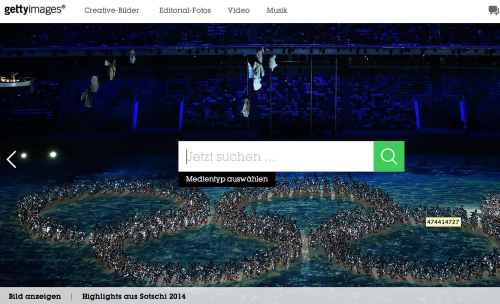
06.03.2014 | Tipps
Getty Images ist eine der angesehensten Bildagenturen weltweit. Hier versorgen sich Redaktionen und Werbetreibende, aber auch viele Onlinedienste mit professionellen Fotos. Zu den günstigsten Anbietern gehört Getty Images ganz sicher nicht, eher zu den teuren. Umso überraschender, dass Getty Images die Fotos aus seinem Portfolio jetzt zum nicht-kommerziellen Einsatz im Web kostenlos anbietet. Jeder kann entsprechend markierte Fotos aus dem Getty-Images-Archiv in seine Webseite oder sein Blog einbinden – kostenlos.
Millionen Fotos stehen zur Auswahl. Einfach im Angebot stöbern. Wenn eine entsprechende Kennzeichnung vorhanden ist, lässt sich ein HTML-Code erzeugen. Den fügt man in seine Webseite ein, schon erscheint an der Stelle das gewünschte Foto, mit den nötigen Hinweisen zum Urheber und Backlink zu Getty Images. Es fallen keine Gebühren an. Für private User und Blogger eine willkommene Möglichkeit, kostenlos hochwertige Fotos nutzen zu können.
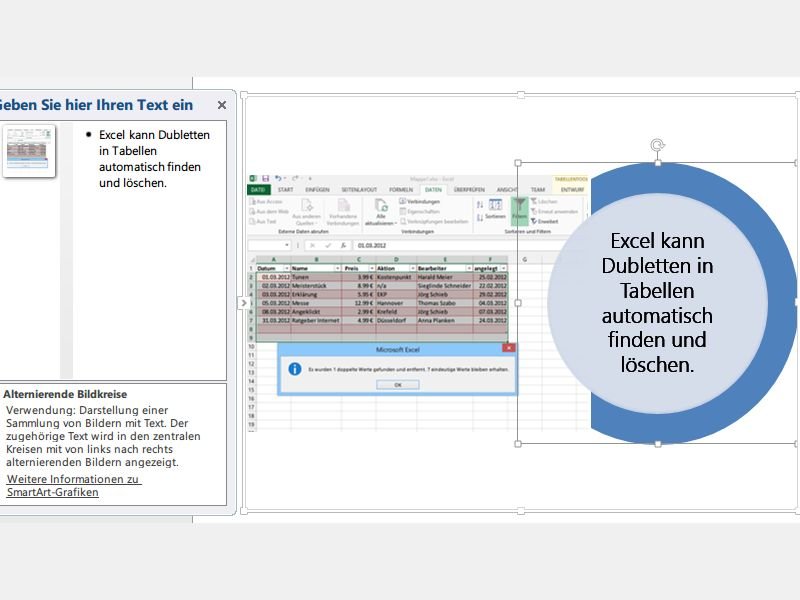
04.03.2014 | Office
Grafiken lockern ein Dokument auf und erleichtern es dem Leser, den Inhalt zu verstehen. Zur Beschreibung von Bildern in Word-Dokumenten gibt es die Bild-Unterschriften. Mit einem Trick sehen diese Beschriftungen optisch besser aus.
Und so gestalten Sie Bild-Beschriftungen in einem Dokument mit Word 2013 ansprechender:
- Starten Sie als Erstes Microsoft Word, und laden Sie dann das betreffende Dokument.
- Markieren Sie nun eines der vorhandenen Bilder, und schalten Sie dann oben im Menüband zum Tab „Bildtools – Format“.
- Im Abschnitt „Bildformatvorlagen“ folgt jetzt ein Klick auf „Bildlayout“. Eine Liste mit verschiedenen Anordnungs-Möglichkeiten erscheint.
- Per Mausklick stellen Sie ein passendes Layout für dieses Dokument ein. Word erstellt daraufhin eine zugehörige SmartArt-Grafik.
- Jetzt sehen Sie einen Platzhalter für die Bild-Beschriftung, die Sie sofort einfügen können.
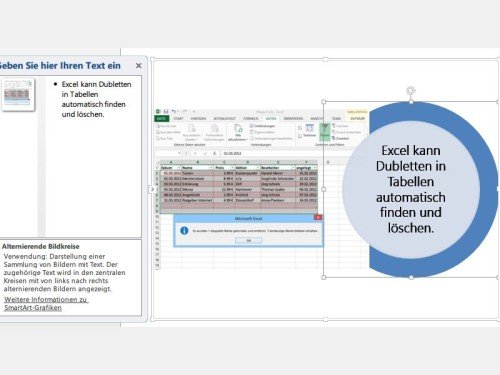
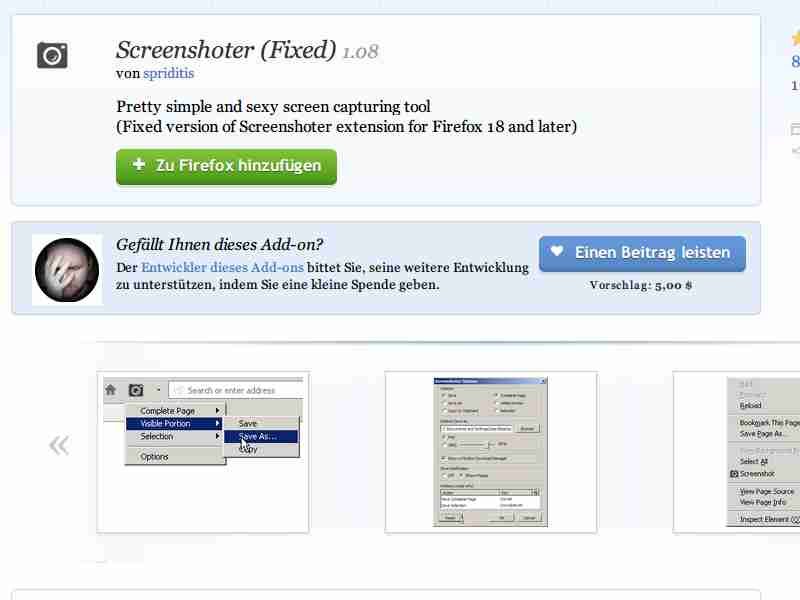
14.02.2014 | Internet
Am PC lässt sich von allem, was Sie sehen, auch ein Bildschirmfoto machen. Wollen Sie eine Webseite fotografieren, scheitert das aber oft an deren Länge. Denn die meisten Webseiten sind länger als eine Bildschirmseite. Mit einem Gratis-Add-On für den Firefox-Browser umgehen Sie diese Einschränkung und speichern die gesamte Webseite.
Sie finden das kostenlose Zusatz-Programm in der Add-Ons-Galerie unter https://addons.mozilla.org/de/firefox/addon/screenshoter-fixed/. Zur Installation genügt ein Klick auf „Zu Firefox hinzufügen“. Nach einer Sicherheitsnachfrage und dem obligatorischen Neustart des Browsers sehen Sie oben rechts in der Symbolleiste einen neuen Knopf, mit dem Sie Screenshots anlegen können.
Tipp: Wenn Sie auf den kleinen Pfeil neben dem Symbol klicken, lässt sich auch auswählen, ob Sie nur den sichtbaren Bereich der Webseite fotografieren wollen, oder die gesamte Seite, oder ob Sie eine Markierung erstellen wollen. Außerdem haben Sie die Wahl, was mit dem Screenshot anschließend geschehen soll. So können Sie ihn etwa in die Zwischenablage kopieren oder alternativ gleich als Bilddatei auf der Festplatte speichern.
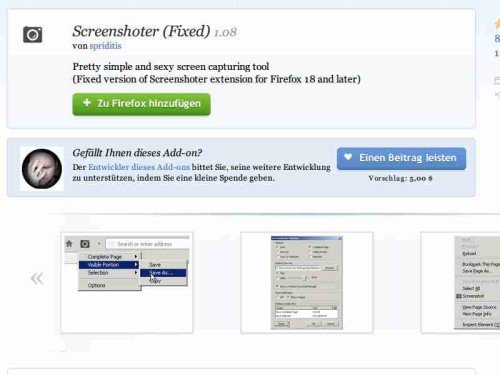
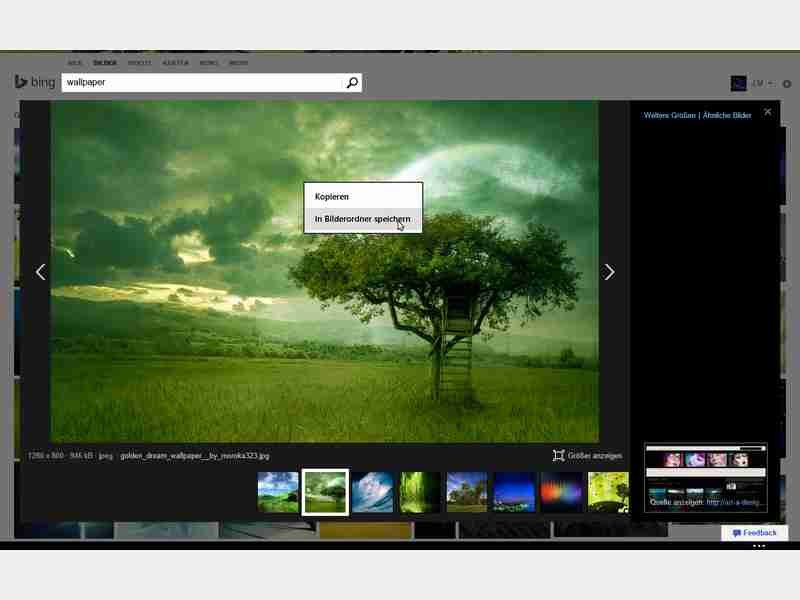
08.02.2014 | Tipps
Der IE11-Browser, den es in Windows 8.1 bekanntlich in zwei Ausführungen gibt, ist eine gute Wahl, zum Beispiel um im Web nach neuen Hintergrundbildern für Ihren Desktop zu suchen. Ein gefundenes Bild lässt sich auch gleich im „Bilder“-Ordner abspeichern. Wie?
Führen Sie die folgenden Schritte aus, um mit der Modern-UI-App von Internet Explorer 11 eine Grafik im Bilder-Ordner Ihres Windows-Benutzerkontos zu speichern:
- Starten Sie den Browser, indem Sie auf der Windows-8.1-Startseite auf „Internet Explorer“ tippen. Damit statt der Desktop-Version die App startet, muss IE als Standardbrowser festgelegt sein.
- Surfen Sie jetzt auf die Webseite, die das zu speichernde Bild enthält, etwa die Bing-Bildersuche.
- Haben Sie das gewünschte Bild gefunden, folgt ein Rechtsklick auf die Grafik.
- Im Kontextmenü wählen Sie zum Schluss „In Bilderordner speichern“.
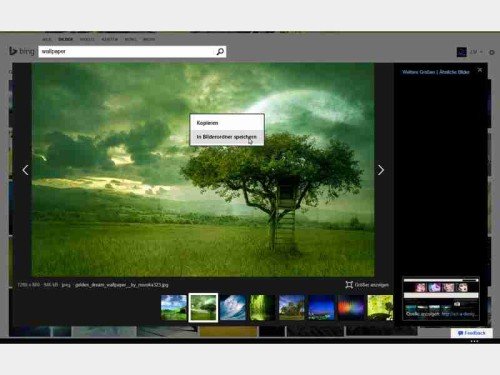
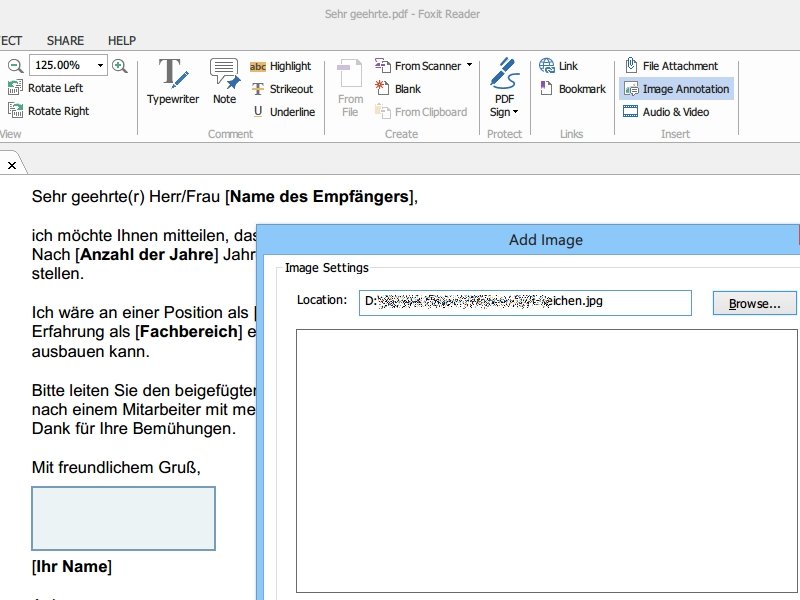
01.02.2014 | Tipps
PDFs sind heute zuständig für Dokumente aller Art – von Rechnungen über Texte bis hin zu Verträgen. Um beispielsweise einen Vertrag im PDF-Format zu unterschreiben, müssen Sie ihn nicht unbedingt ausdrucken und anschließend wieder einscannen. Fügen Sie Ihre Unterschrift doch einfach digital ein! (mehr …)